Ako povoliť funkciu dlhodobého spánku v systéme Windows 11
Rôzne / / August 04, 2021
Dostal si Windows 11 aktualizovať? Ak je to tak, potom vás pravdepodobne zaujíma, prečo v tejto novej verzii systému Windows chýbajú niektoré funkcie. Vlastne nechýbali presne. Základné vlastnosti systému Windows však stále existujú. Musíte ich však len nájsť. Používatelia teraz nemôžu nájsť jednu z najslávnejších a najužitočnejších funkcií systému Windows 11, teda režim dlhodobého spánku.
Hibernácia je pre nás skvelá vlastnosť, pretože nám umožní začať pracovať tam, kde sme ju nechali. Dobre! Poďme to zjednodušiť, pretože vieme, že sa náš počítač automaticky prepne do režimu spánku, keď ho na dlhšiu dobu necháte zapnutý, aby sme šetrili spotrebu energie. Je to dobré pre náš počítač, však? Je to samozrejme dobré pre náš počítač, ale jeho prechod do režimu spánku má určité háčiky a v prípade, že počítač omylom vypnete, stratí sa práca, ktorú ste neuložili. To je dôvod, prečo si ľudia vyberú režim dlhodobého spánku v režime spánku.
Ak používate režim dlhodobého spánku, nemusíte so svojimi neuloženými dátami robiť kompromisy, aj keď dôjde k prerušeniu napájania. Takže v dnešnej dobe mnoho používateľov nedokáže nájsť a povoliť režim dlhodobého spánku kvôli zmene používateľského rozhrania so systémom Windows 11. Teraz sa však nemusíte obávať, pretože v tomto článku si vysvetlíme to isté. Teraz teda, bez toho, aby sme strácali viac času, skočme spoločne do sprievodcu a uvidíme, ako na to.

Ako povoliť funkciu dlhodobého spánku v systéme Windows 11
Ak chcete povoliť funkciu dlhodobého spánku v systéme Windows 11, musíte postupovať podľa týchto metód. Nezabudnite preto postupovať podľa pokynov sprievodcu krok za krokom.
# 1 Metóda: Používanie príkazového riadku
- Najskôr spustite okno príkazového riadku cmd. Kliknite na ikonu Ikona vyhľadávacieho panela a hľadať cmd. Potom vyberte ten vhodný a kliknite na „Spustiť ako správca „Z výsledku vyhľadávania“.
- Teraz do poľa s príkazovým riadkom cmd zadajte nasledujúci príkaz a stlačte kláves Enter.
Umožniť:
powercfg.exe / hibernácia zapnutá.
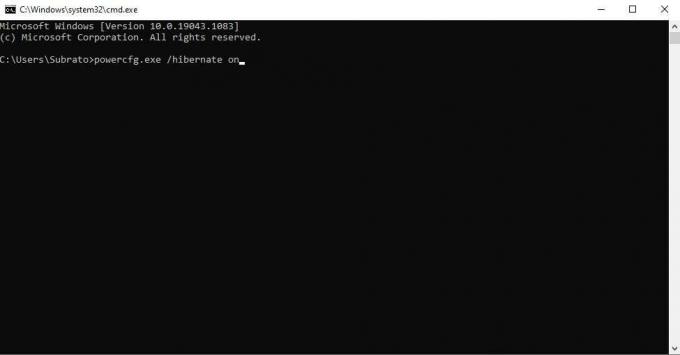
Zakázať:
powercfg.exe / hibernácia vypnutá

# 2 Metóda pomocou GUI
- Pomocou vyhľadávacieho poľa systému Windows vyhľadajte a otvorte Ovládací panel.
- Teraz pod ovládacím panelom vyberte ikonu Systém a bezpečnosť možnosť.
- Potom kliknite na ikonu Možnosť napájania. Potom vo vnútri možnosti napájania kliknite na ikonu Vyberte, čo majú robiť tlačidlá napájania na pravom paneli.

Reklamy
- Ak chcete teraz povoliť funkciu dlhodobého spánku v systéme Windows 11, musíte klepnúť na ikonu Zmeňte nastavenia, ktoré momentálne nie sú k dispozícii. Týmto sa otvorí Vypnúť nastavenie.
- Potom v ďalšom okne začiarknite políčko vedľa Hibernácia. Po tom, hit Uložiť zmeny a uistite sa, že sú vaše nastavenia uložené.
- To je všetko. Teraz môžete ľahko prejsť do režimu dlhodobého spánku vo vnútri vypínača.
Prečítajte si tiež: Chybové hlásenie podpory Windows 11 TPM 2.0: Ako to opraviť?
Takže z našej strany je to o tom, ako povoliť funkciu dlhodobého spánku v systéme Windows 11. Dúfame, že sa vám tento sprievodca páčil. Ďalej, ak máte pochybnosti o vyššie spomenutých metódach, môžete sa nás opýtať v poli pre komentár nižšie. Prezrite si tiež našich ďalších najnovších sprievodcov.


![Ľahká metóda na vykorenenie produktu Walton Primo R5 pomocou nástroja Magisk [nie je potrebné TWRP]](/f/8a2877dd50375a221c377a6aa4749a0f.jpg?width=288&height=384)
